Активирайте пренасочване към порт за 2Wire 2701HG-G
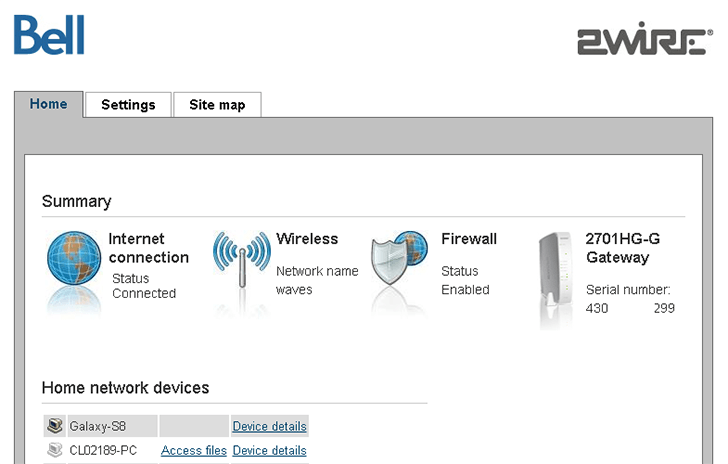
1 Отворете страницата за управление на рутера в браузър
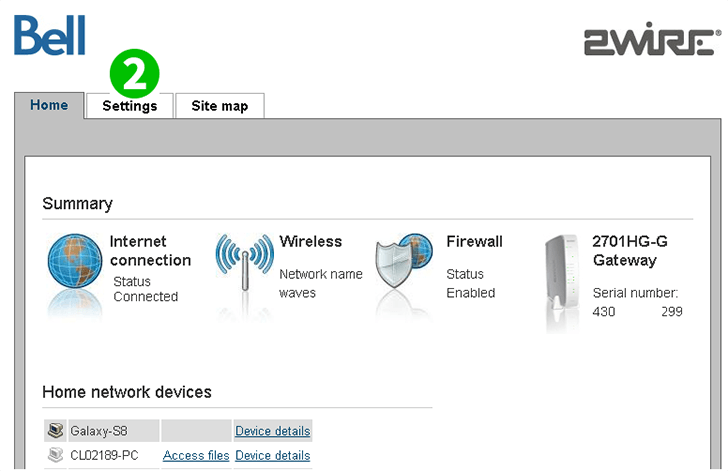
2 Отворете раздела "Settings"
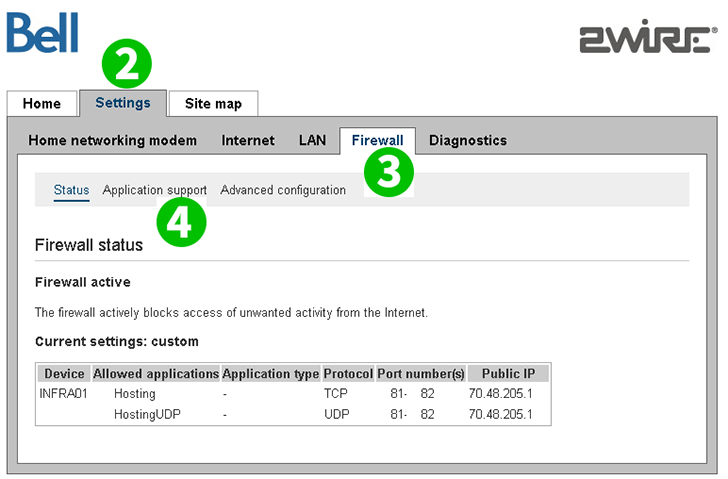
3 Отворете раздела "Firewall"
4 Отворете диалоговия прозорец „Application support“ в раздела Защитна стена

5 Изберете компютъра cFos Personal Net работи. Забележка: Компютърът трябва да бъде свързан към рутера
6 Изберете опцията, за да разрешите отделни приложения
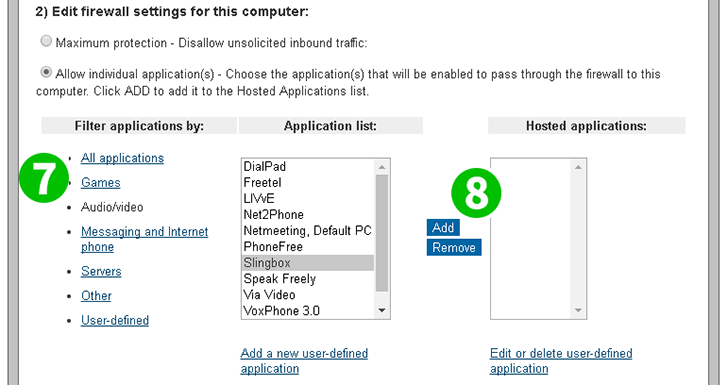
7 Изберете приложението, за което да използвате пренасочване към порт
8 Кликнете върху бутона "Add", за да добавите пренасочване към порт за приложението към избрания компютър

9 Въведете административната парола
10 Кликнете върху бутона „Submit“, за да запазите настройката

11 Потвърдете успешната конфигурация
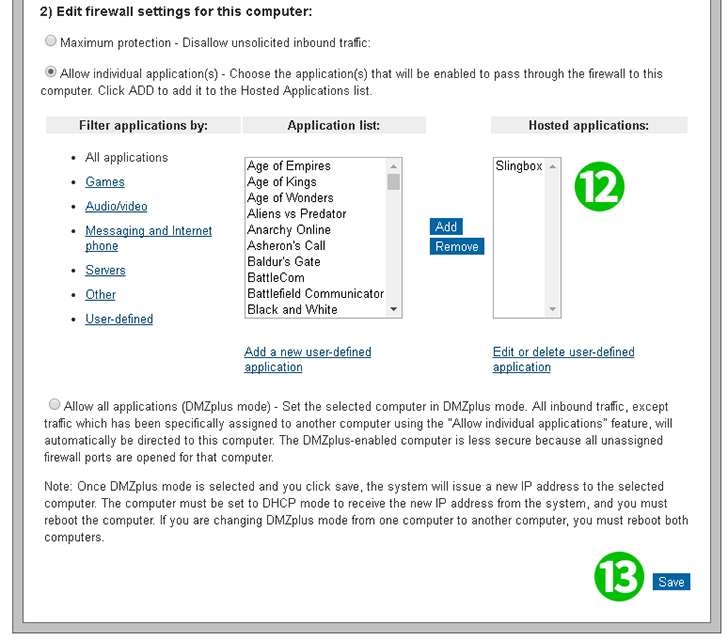
12 Потвърдете, че приложението е посочено
13 Запазете конфигурацията. Пренасочването на порт вече се настройва
Пренасочването на порт вече е конфигурирано за вашия компютър!
Активирайте пренасочване към порт за 2Wire 2701HG-G
Инструкции за активиране на пренасочване към порт за 2Wire 2701HG-G